Sådan ændrer du en persons øjenfarve i Photoshop

Har du nogensinde spekuleret på, hvordan du vil se ud, hvis dine øjne var en anden farve? Mine er grå, men jeg har altid troet, at brunt ville passe mig. Sikker på at du kan gå og købe farvede kontakter, men det er langt enklere at bare bruge Photoshop eller din yndlingsfri billededitor som GIMP-for at ændre din øjenfarve.
Jeg skal demonstrere teknikken ved hjælp af Photoshop, så hvis du bruger en anden app, du skal bare udforske hvilke tilsvarende værktøjer der er mest hensigtsmæssige. Instruktionerne skal fungere i masser af billedredigeringsprogrammer.
Åbn det billede, du vil bruge i Photoshop. Dette er det billede, jeg arbejder med.

Opret et nyt blankt lag med blendtilstand indstillet til farve-tastaturgenvejen er Control + Shift + N for pc-brugere, Command + Shift + N for Mac-brugere . Vælg derefter "Farve" under rullemenuen "Mode".
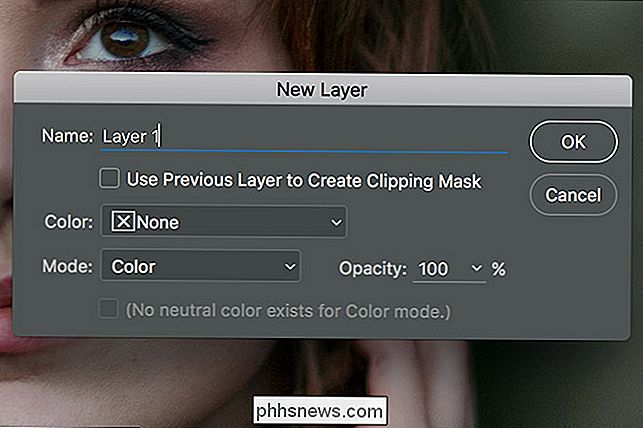
Dobbeltklik på forgrundsfarven og sæt den til en skør farve som lyseblå i billedet nedenfor.
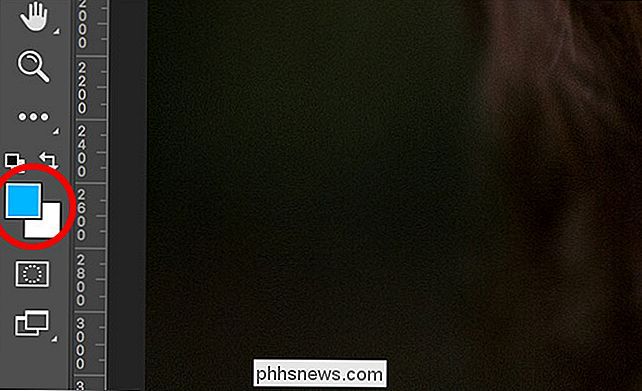
Gå til Rediger> Udfyld og vælg Forgrundsfarve til at fylde det blanke lag med denne farve - du kan også bruge tastaturgenvejen Alt + Backspace (på Windows) eller Valg + Slet (på en Mac). Alt i dit billede vil nu se en underlig skygge af blå. Dette hjælper dig med at vælge øjnene.
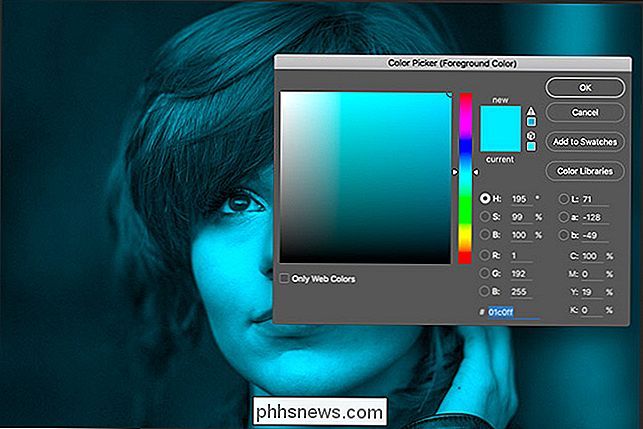
Tilføj en sort lagmaske til farvelaget ved at holde Alternativ eller Alt og klikke på knappen Ny lag Mask. Husk, med en maske, hvide afslører og sorte skjuler.

Zoom ind i emnernes øjne (Control + på Windows, Command- + på Mac) og vælg børsteværktøjet ved at trykke på B på tastaturet. Vælg den bløde runde bush fra børste-menuen, indstil opacitet til 100% og strømmen til omkring 60%.
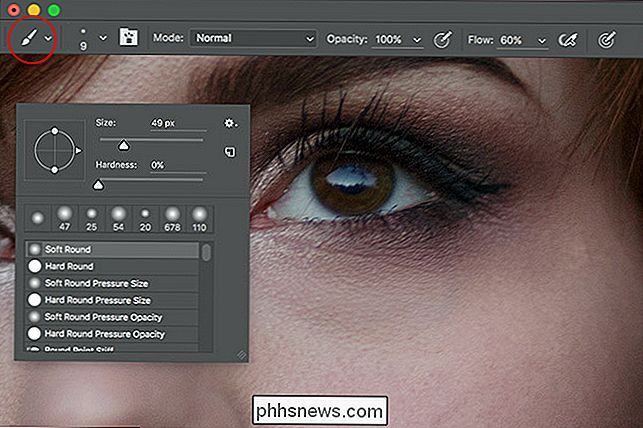
Nulstil farveprøverne til deres standardværdier for sort / hvid ved at trykke på D-tasten og derefter bytte dem så du har hvid som forgrundsfarve ved at trykke på X.
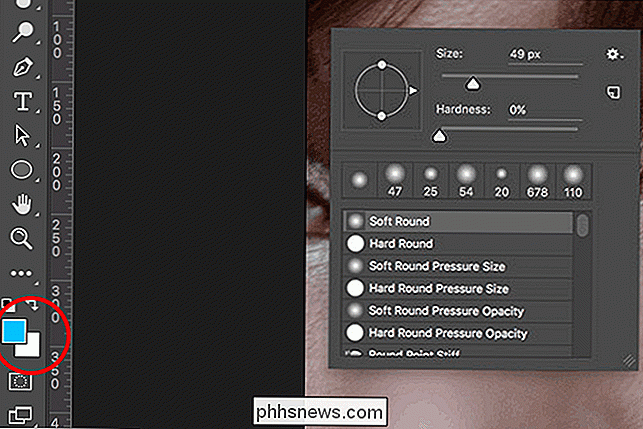
Vælg lagmasken og begynd at male hvid over øjnene. Dette vil afsløre farvelaget. Vær forsigtig omkring din iris og undgå pupillen, indtil du får en god maske. Gentag processen for det andet øje. (Du skal muligvis ændre størrelsen på din pensel for at passe til bestemte områder afhængigt af dit foto.)

Maskeren ser sandsynligvis lidt malet ud, så gå til Filter> Blur> Gaussian Blur og tilføj ca. 2 pixel uskarphed til masken. Dette vil glatte ud over overgangene.
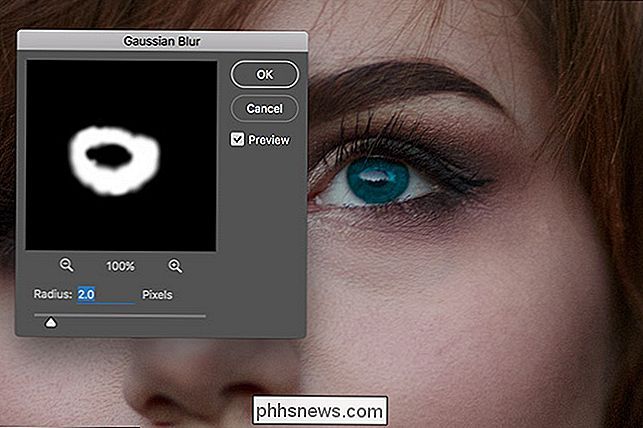
Nu hvor du har en god maske for begge øjne, er det på tide at begynde at farve dem en mere naturlig nuance.
Vælg farvelaget, og dobbeltklik på forgrundsfarveprøven.
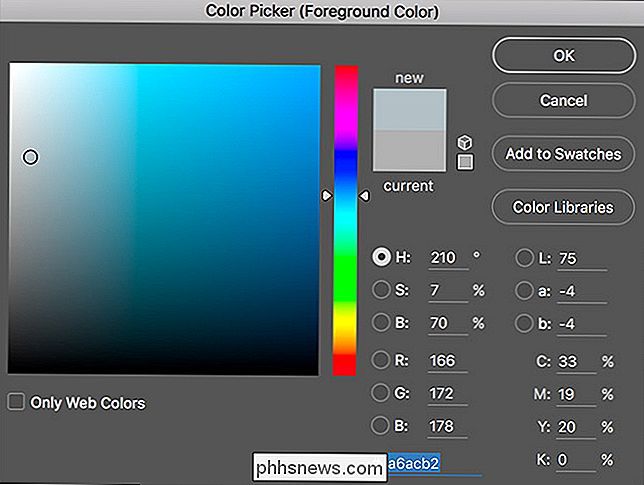
Med nogle eksperimenter har jeg fundet følgende værdier er et godt sted at starte, når du ændrer andens øjenfarve:
- For blå øjne skal du indstille H til 210, S til 7 og B til 70
- For grå øjne, indstil H til 210, S til 3 og B til 70.
- For grønne øjne skal H indstilles til 100, S til 4 og B til 80.
- For brun øjne, indstil H til 40, S til 25 og B til 15.
Indtast i hvilken farve du vil bruge, og tryk på OK. Gå til Rediger> Fyld, og vælg derefter Forgrundsfarve for at ændre motivets øjne.

Afhængigt af motivets basis øjenfarve skal du også lysere eller mørkere iriserne for at gøre tingene sunde. Rebecca, modellen på billedet, jeg bruger, har mørkebrune øjne, så de skal oplyses lidt. For mine egne lysere grå øjne skal jeg ofte mørke ting.
Tilføj et kurvejusteringslag til billedet. Det er den bedste måde at justere lysstyrken i Photoshop på.
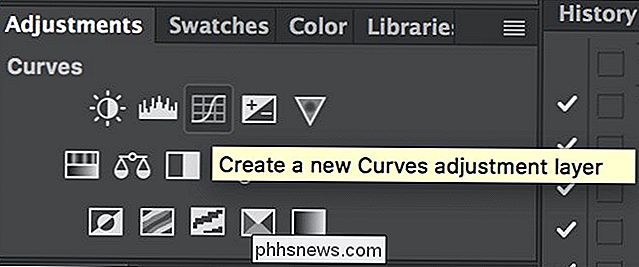
Du har allerede lavet en god lagmaske, så der er ingen grund til at gøre det igen. Hold Alternativ eller Alt nede, og træk lagsmasken fra farvelaget til kurverlaget. Nu vil kurverne kun påvirke øjnene.
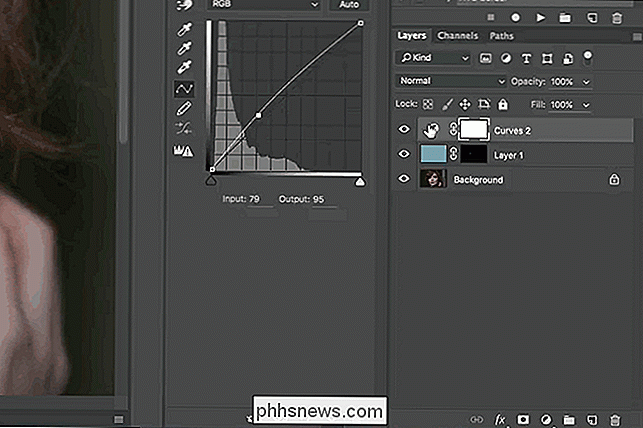
Vælg et punkt på kurven og træk op for at lyse øjnene eller ned for at gøre dem mørkere efter behov.

De værdier, jeg har foreslået i denne artikel, er bare et startsted . Hvert billede er unikt. I det meste af tiden vil de farver, jeg anbefaler, give dig en naturlig øjenfarve, hvis de ikke ser rigtigt ud til dig, skal du tilpasse farverne og kurverne, indtil de gør det.

At ændre din egen eller en venes øjenfarve i Photoshop er sjovt. Alle vil vide, hvordan de vil ligne med blå eller grønne øjne. Du behøver ikke at begrænse dig selv til naturlige øjenfarver, heller - den samme teknik kan bruges til at lave ulvagtige gule øjne eller Targaryen lilla øjne.

Der var en tid, hvor hver geek syntes at bygge deres egen pc. Mens masserne købte eMachines og Compaqs, byggede geeks deres egne mere kraftfulde og pålidelige skrivebordsmaskiner til billigere. Men gør det stadig mening? Opbygning af din egen pc tilbyder stadig så stor fleksibilitet i komponentvalg som det nogensinde gjorde, men forudbyggede computere er til rådighed til ekstremt konkurrencedygtige priser.

Sådan bruger du SmartThings til automatisk at slukke for din termostat, når du åbner et vindue
Hvis vejret er rigtig flot ud, og du beslutter dig for at åbne vinduer, er det nemt at glemme at slukke for A / C, så du ikke spilder energi. Men med en smart termostat (som Ecobee3) og SmartThings kan du automatisk slukke din termostat, når du åbner et vindue. SmartThings er en smarthome produktlinje fra Samsung, der giver en brugervenlig måde for husejere og lejere at hold flige på deres hus, mens de er væk hjemmefra.



